■概要
オンラインでの打ち合わせが増える中で、Google Meetの録画データを手作業でDropboxに格納する作業に手間を感じていませんか。単純な作業ですが、会議の数が増えると管理が煩雑になり、他の業務を圧迫することもあります。このワークフローを活用すれば、Google Meetの会議終了をきっかけに、録画データを自動でDropboxの指定フォルダに格納できます。これにより、手作業によるデータ管理の手間や保存漏れといった課題を解消します。
■このテンプレートをおすすめする方
■このテンプレートを使うメリット
■フローボットの流れ
※「トリガー」:フロー起動のきっかけとなるアクション、「オペレーション」:トリガー起動後、フロー内で処理を行うアクション
■このワークフローのカスタムポイント
■注意事項

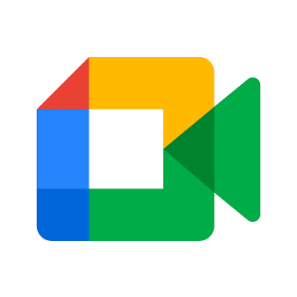

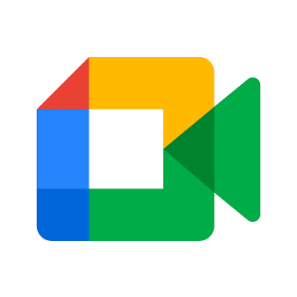
 特定のフォルダ内でファイルが作成または更新されたら
特定のフォルダ内でファイルが作成または更新されたら
 特定のフォルダ内でファイルが作成または更新されたら(チームフォルダ)
特定のフォルダ内でファイルが作成または更新されたら(チームフォルダ)
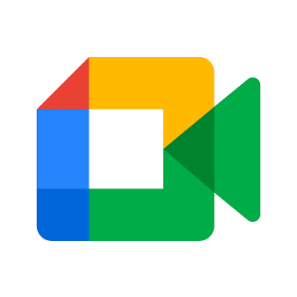 会議が終了したら
会議が終了したら
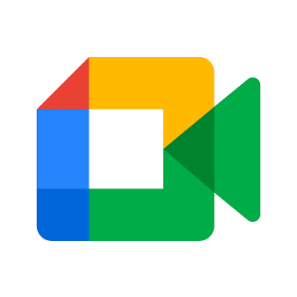 会議が開始したら
会議が開始したら
 ファイルをアップロード
ファイルをアップロード
 フォルダを作成
フォルダを作成
 ファイルを複製
ファイルを複製
 ファイルをダウンロード
ファイルをダウンロード
 ファイルをアップロード(チームフォルダ)
ファイルをアップロード(チームフォルダ)
 ファイルをダウンロード(チームフォルダ)
ファイルをダウンロード(チームフォルダ)
 フォルダを作成(チームフォルダ)
フォルダを作成(チームフォルダ)
 ファイルを複製(チームフォルダ)
ファイルを複製(チームフォルダ)
 ファイルを検索
ファイルを検索
 フォルダ内のファイル一覧を取得
フォルダ内のファイル一覧を取得
 ファイルを検索(チームフォルダ)
ファイルを検索(チームフォルダ)
 フォルダ内のファイル一覧を取得(チームフォルダ)
フォルダ内のファイル一覧を取得(チームフォルダ)
 指定のフォルダにファイルを移動
指定のフォルダにファイルを移動
 共有リンクを作成
共有リンクを作成
 フォルダを削除
フォルダを削除
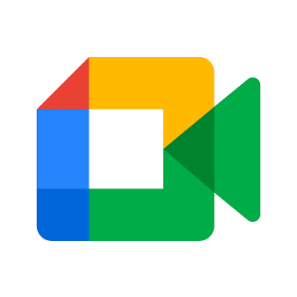 会議スペースの詳細を取得
会議スペースの詳細を取得
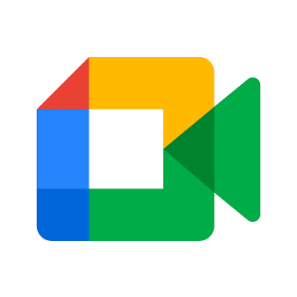 会議スペースを作成
会議スペースを作成
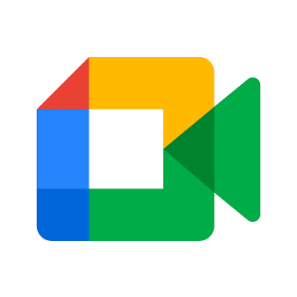 レコーディング情報を取得
レコーディング情報を取得
 特定のフォルダ内でファイルが作成または更新されたら
特定のフォルダ内でファイルが作成または更新されたら 特定のフォルダ内でファイルが作成または更新されたら(チームフォルダ)
特定のフォルダ内でファイルが作成または更新されたら(チームフォルダ) ファイルをアップロード
ファイルをアップロード フォルダを作成
フォルダを作成 ファイルを複製
ファイルを複製 ファイルをダウンロード
ファイルをダウンロード ファイルをアップロード(チームフォルダ)
ファイルをアップロード(チームフォルダ) ファイルをダウンロード(チームフォルダ)
ファイルをダウンロード(チームフォルダ) フォルダを作成(チームフォルダ)
フォルダを作成(チームフォルダ) ファイルを複製(チームフォルダ)
ファイルを複製(チームフォルダ) ファイルを検索
ファイルを検索 フォルダ内のファイル一覧を取得
フォルダ内のファイル一覧を取得 ファイルを検索(チームフォルダ)
ファイルを検索(チームフォルダ) フォルダ内のファイル一覧を取得(チームフォルダ)
フォルダ内のファイル一覧を取得(チームフォルダ) 指定のフォルダにファイルを移動
指定のフォルダにファイルを移動 共有リンクを作成
共有リンクを作成 フォルダを削除
フォルダを削除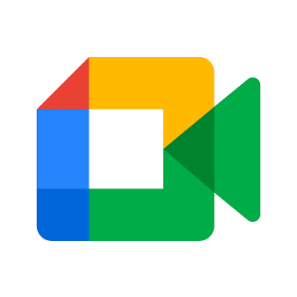 会議が終了したら
会議が終了したら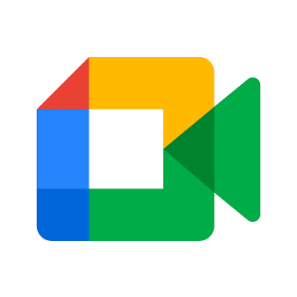 会議が開始したら
会議が開始したら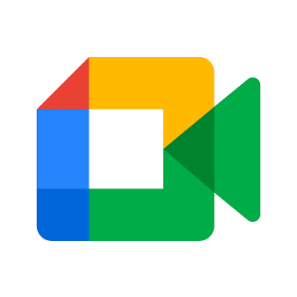 会議スペースの詳細を取得
会議スペースの詳細を取得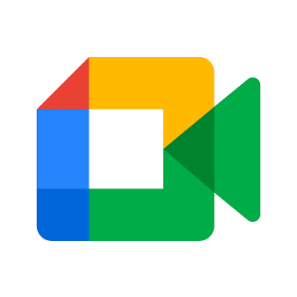 会議スペースを作成
会議スペースを作成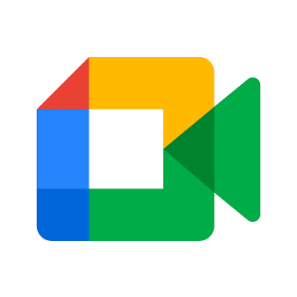 レコーディング情報を取得
レコーディング情報を取得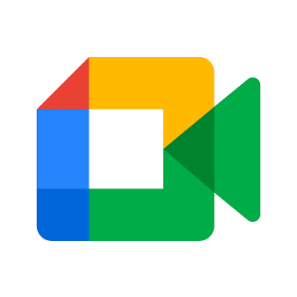 文字起こし情報を取得
文字起こし情報を取得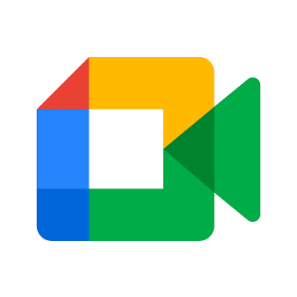 会議情報の一覧を取得
会議情報の一覧を取得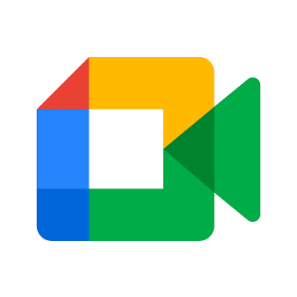 特定の会議情報を取得
特定の会議情報を取得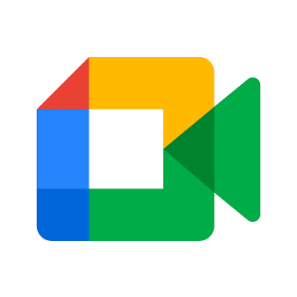 会議の参加者一覧を取得
会議の参加者一覧を取得